ถ้าต้องการป้องกันไฟล์ Excel หรือที่เรียกว่าเวิร์คบุ๊ค Workbook ไม่ให้คนอื่นที่ไม่ได้รับอนุญาตเปิดดูข้อมูลด้านใน เราสามารถทำได้โดยการกำหนดรหัสผ่านให้กับ Workbook นั้น ๆ เมื่อกำหนดรหัสผ่านแล้ว หากมีคนพยายามเปิด Workbook นั้น โปรแกรม Excel จะบังคับให้ระบุรหัสผ่านที่ถูกต้องการจึงจะเปิดได้
วิธีกำหนดรหัสผ่านให้ Workbook
สำหรับวิธีกำหนดรหัสผ่านให้ Workbook นั้น สามารถทำได้ดังนี้ครับ
ลำดับแรกให้เปิดเวิร์คบุ๊ค (ไฟล์ Excel) นั้น ๆ ขึ้นมาก่อน
เมื่อเปิดเวิร์คบุ๊คขึ้นมาแล้ว ให้คลกที่แท็บ File
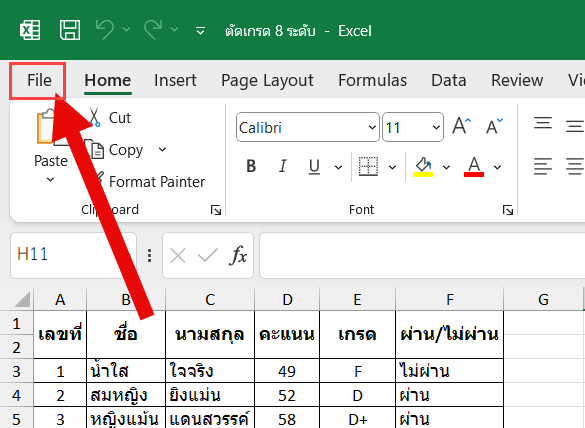
หลังจากนั้นให้ทำดังนี้
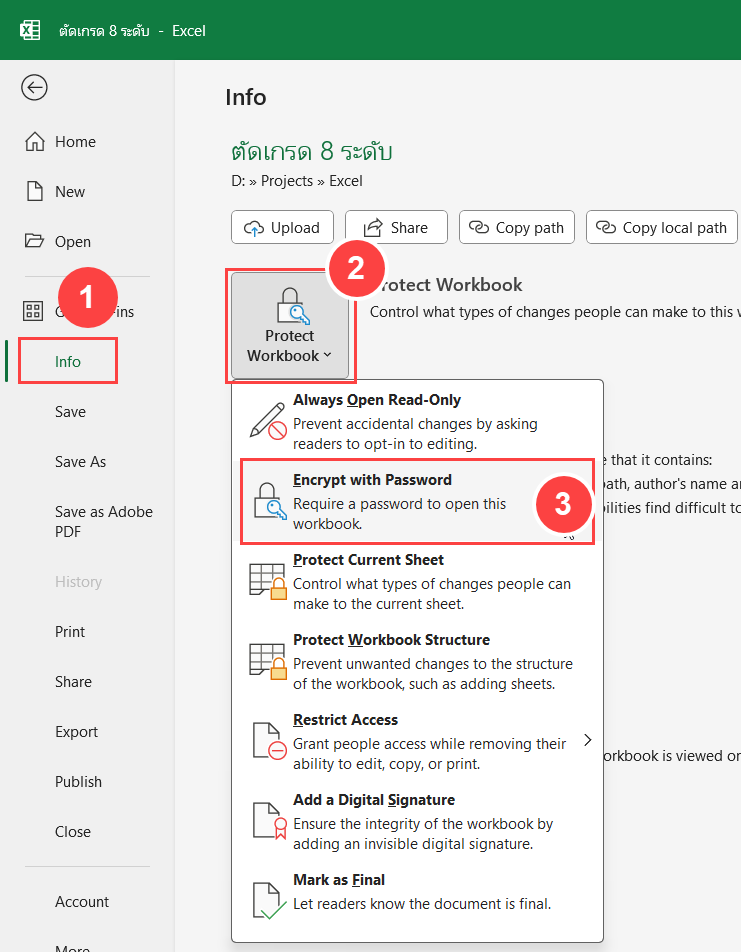
- คลิกแท็บ Info
- คลิกชุดคำสั่ง Protect Workbook
- คลิกคำสั่งย่อย Encrypt with Password
หน้าต่าง Encrypt Document จะถูกเปิดขึ้นมา
ภายใต้หัวข้อ Encrypt the contents of this file ตรงช่อง Password: ให้กรอกรหัสผ่านตามที่ต้องการ แล้วคลิกปุ่ม OK
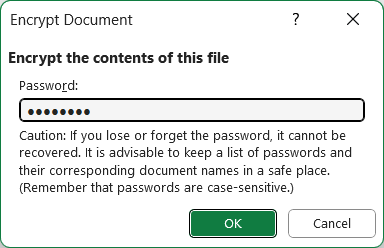
- กำหนดรหัสผ่านในช่อง Password:
- คลิกปุ่ม OK
Excel จะให้ยืนยันรหัสผ่านอีกครั้ง
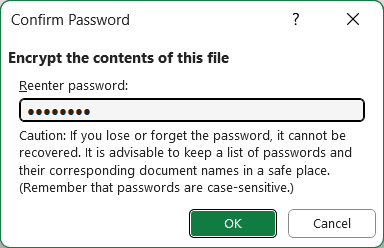
- ที่ช่อง Reenter password: ให้กรอกรหัสผ่านเดิมอีกครั้งเพื่อเป็นการยืนยัน
- เสร็จแล้วคลิกปุ่ม OK
ที่ส่วนของคำสั่ง Protect Workbook จะปรากฏพื้นหลังเป็นสีเหลือ แสดงว่ามีการป้องกัน Workbook
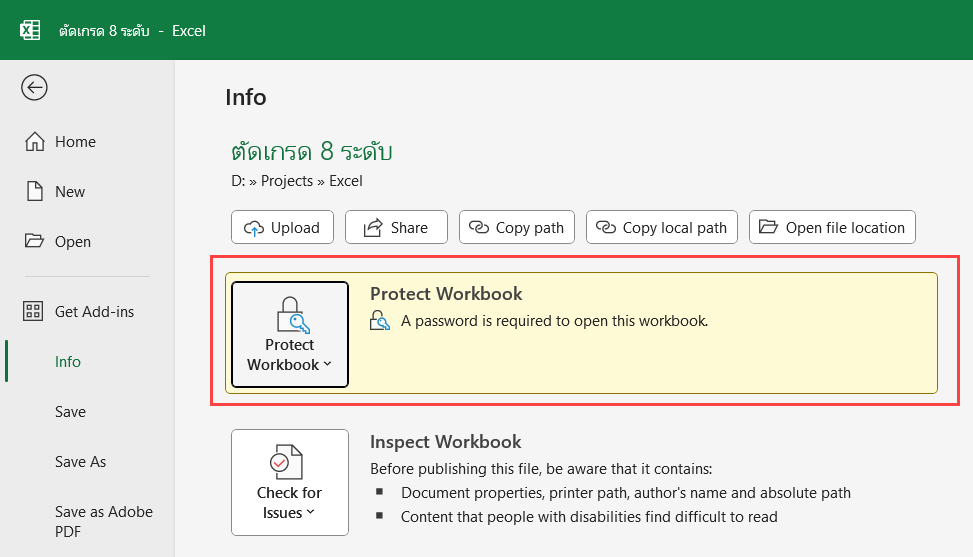
หลังจากกำหนดรหัสผ่านเสร็จแล้ว ให้ทำการบันทึก Workbook เพื่อบันทึกการตั้งค่าที่เราเพิ่งทำไป หลังจากนั้นก็ปิด Workbook ไปได้เลย
ถ้ายังไม่ทำการบันทึก เมื่อเราปิด Workbook ก็จะมีการแจ้งเตือนให้บันทึกก่อน ก็ให้คลิกปุ่ม Save เพื่อทำการบันทึกได้เลย
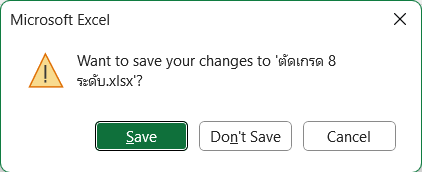
หลังจากนี้ เมื่อเปิด Workbook ขึ้นมาอีกครั้ง จะมีแจ้งเตือนให้กรอกรหัสผ่านก่อน ถ้ากรอกรหัสผ่านถูกก็จะสามารถเปิดได้
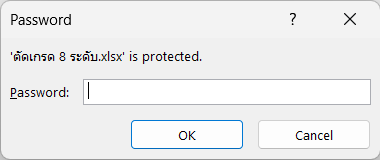
ถ้ากรอกรหัสผ่านไม่ถูกจะเปิดไฟล์ Workbook นั้นไม่ได้

ข้อแนะนำก่อนกำหนดรหัสผ่านให้ Workbook
ถึงแม้ว่าการกำหนดรหัสผ่านให้กับ Workbook จะมีความปลอดภัยในเรื่องของการป้องกันคนอื่นเข้ามาดูหรือมาแก้ไขข้อมูลของเราก็จริง แต่ก็มีข้อควรระวังเล็กน้อย ดังนี้
- ถ้าลืมรหัสผ่าน จะไม่สามารถกู้คืนได้ ดังนั้น ต้องมั่นใจว่าจำรหัสได้แน่นอน หรือถ้าไม่มั่นใจก็ควรทำการบันทึกรหัสผ่านไว้และเก็บไว้ในที่ปลอดภัย
- รหัสผ่านจะเป็นแบบ case-sensitive คือ กรณีรหัสผ่านที่เป็นตัวอักษรภาษาอังกฤษ ตัวพิมพ์เล็กกับพิมพ์ใหญ่จะถือว่าแตกต่างกันคือเป็นคนละตัวกัน ดังนั้นต้องจำให้ดี
วิธียกเลิกรหัสผ่านของ Workbook
เมื่อได้กำหนดรหัสผ่านให้กับ Workbook ไปแล้ว ถ้าต้องการยกเลิก สามารถทำได้ดังนี้
ลำดับแรกให้เปิด Workbook นั้นขึ้นมาก่อน และแน่นอนว่า การเปิดในครั้งนี้เราต้องกรอกรหัสผ่านที่ถูกต้องด้วยนะครับ (ก็เรากำหนดรหัสผ่านไว้แล้วนี่นา)
หลังจากนั้นทำตามขั้นตอน คือทำเหมือนตอนกำหนดรหัสผ่านนั่นและครับ
โดยคลิกที่แท็บ File
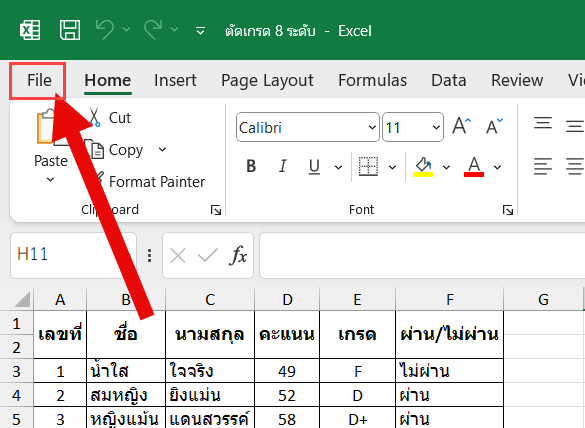
หลังจากนั้น
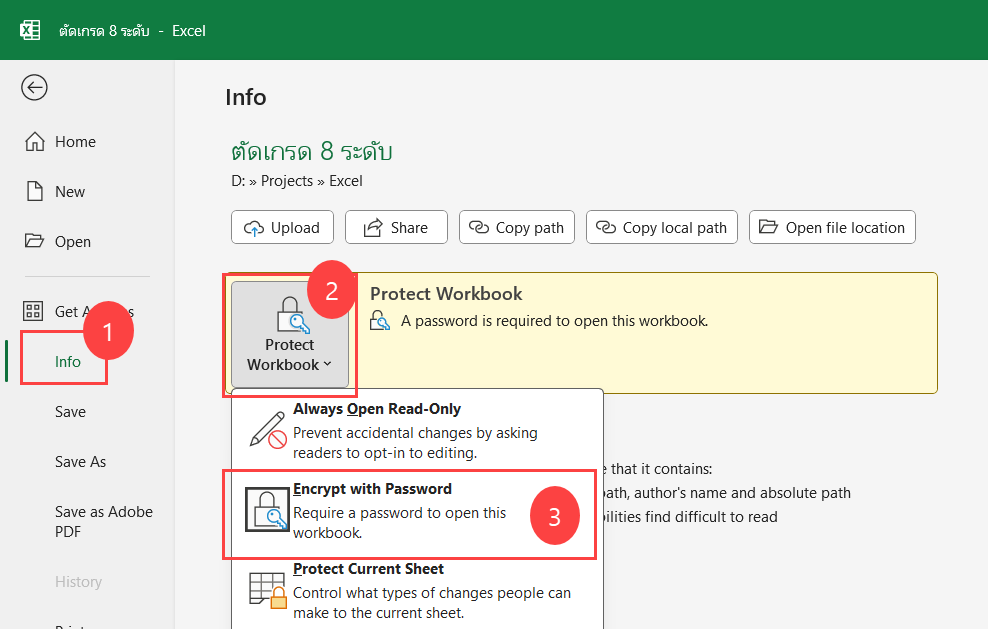
- คลิกแท็บ Info
- คลิกที่ชุดคำสั่ง Protect Workbook
- คลิกคำสั่งย่อย Encrypt with Password
หน้าต่าง Encrypt Document จะถูกเปิดขึ้นมา
ที่ภายใต้หัวข้อ Encrypt the contents of this file
- ที่ช่อง Password: ให้ลบรหัสผ่านออก
- คลิกปุ่ม OK
สีพื้นหลังเหลือง ๆ ที่หัวข้อ Protect Workbook จะหายไป
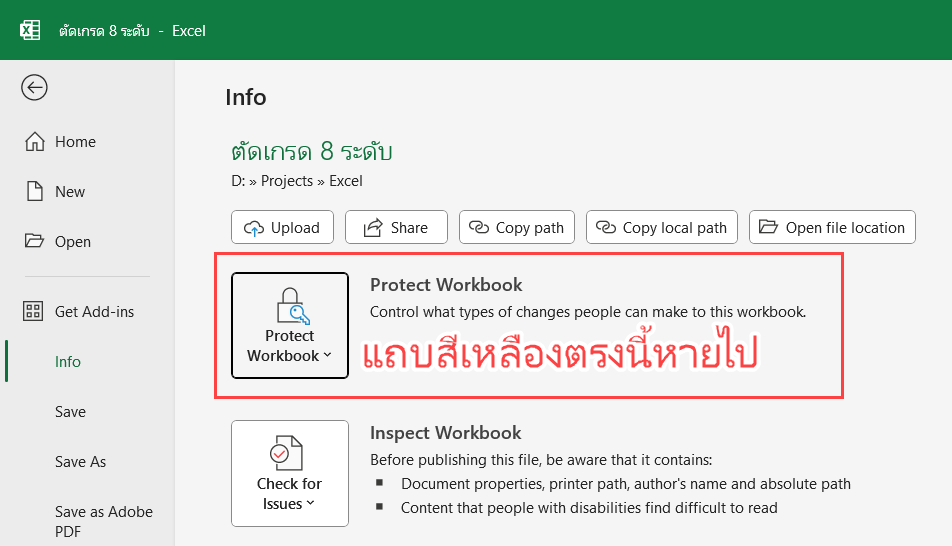
ทำการบันทึก Workbook ให้เรียบร้อย กระบวนการยกเลิกรหัสผ่านสำหรับ Workbook ก็เป็นอันเสร็จสิ้น
หลังจากนี้เมื่อเปิด Workbook ดังกล่าวขึ้นมาทำงานก็ไม่ต้องกรอกรหัสผ่านแล้วครับ










